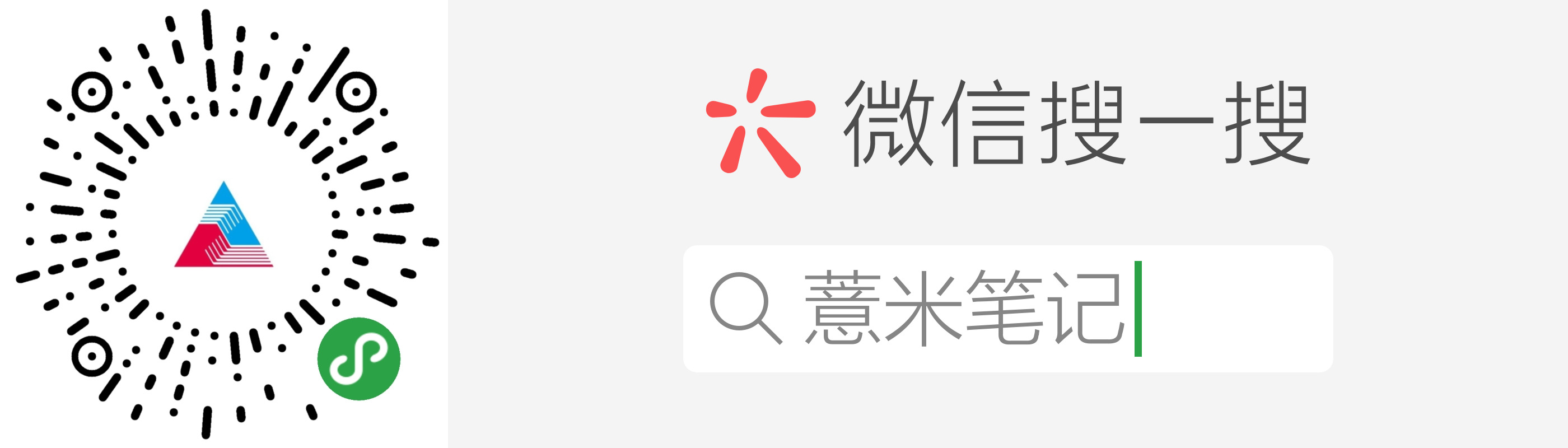【前面的话】前面已经对WSL初体验 ,今天就将升级为WSL2,并且前面已经对WSL初体验 ,今天就将升级为WSL2,并且在WSL2使用xrdp实现图形桌面。
壹、WSL升级为WSL2
1 | wsl --set-version Ubuntu-18.04 2 |
其中Ubuntu-18.04为你安装的WSL的发行版本,可以通过 wsl -l -v来查看安装的WSL的发行版本详细信息。
另外我在升级的过程中遇到了WSL 2 需要更新其内核组件问题。解决方法也很简单,从微软下载WSL2 Linux内核的升级包, 下载完成之后直接一路安装即可,之后WSL2就可以成功升级了。
最后如果想要将默认的WSL发行版设置成WSL2,可以使用下面命令
1 | wsl --set-default-version 2 |
贰、安装图形化桌面
2.1 安装
先更新,再安装xfce4和xrdp
1 | $ sudo apt update |
2.2 修改xrdp默认端口
由于xrdp安装好后默认配置使用的是和Windows远程桌面相同的3389 端口,为了防止和Windows系统远程桌面冲突,建议修改成其他的端口
1 | $ sudo vim /etc/xrdp/xrdp.ini |
2.3 为当前用户指定登录session类型
注意这一步很重要,如果不设置的话会导致后面远程桌面连接上闪退
1 | $ vim ~/.xsession |
叁、远程访问
在Windows系统中运行mstsc命令打开远程桌面连接,地址输入localhost:13389
注意这里的端口号应当与上面修改配置中一致
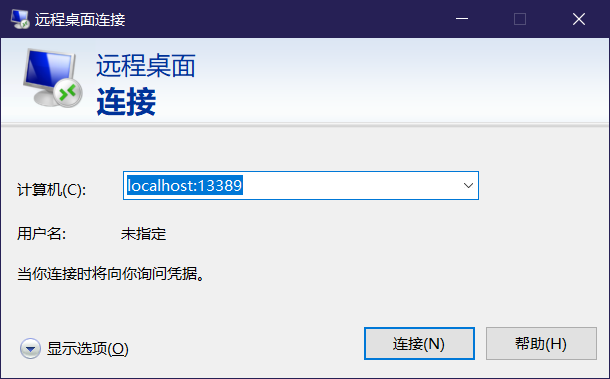
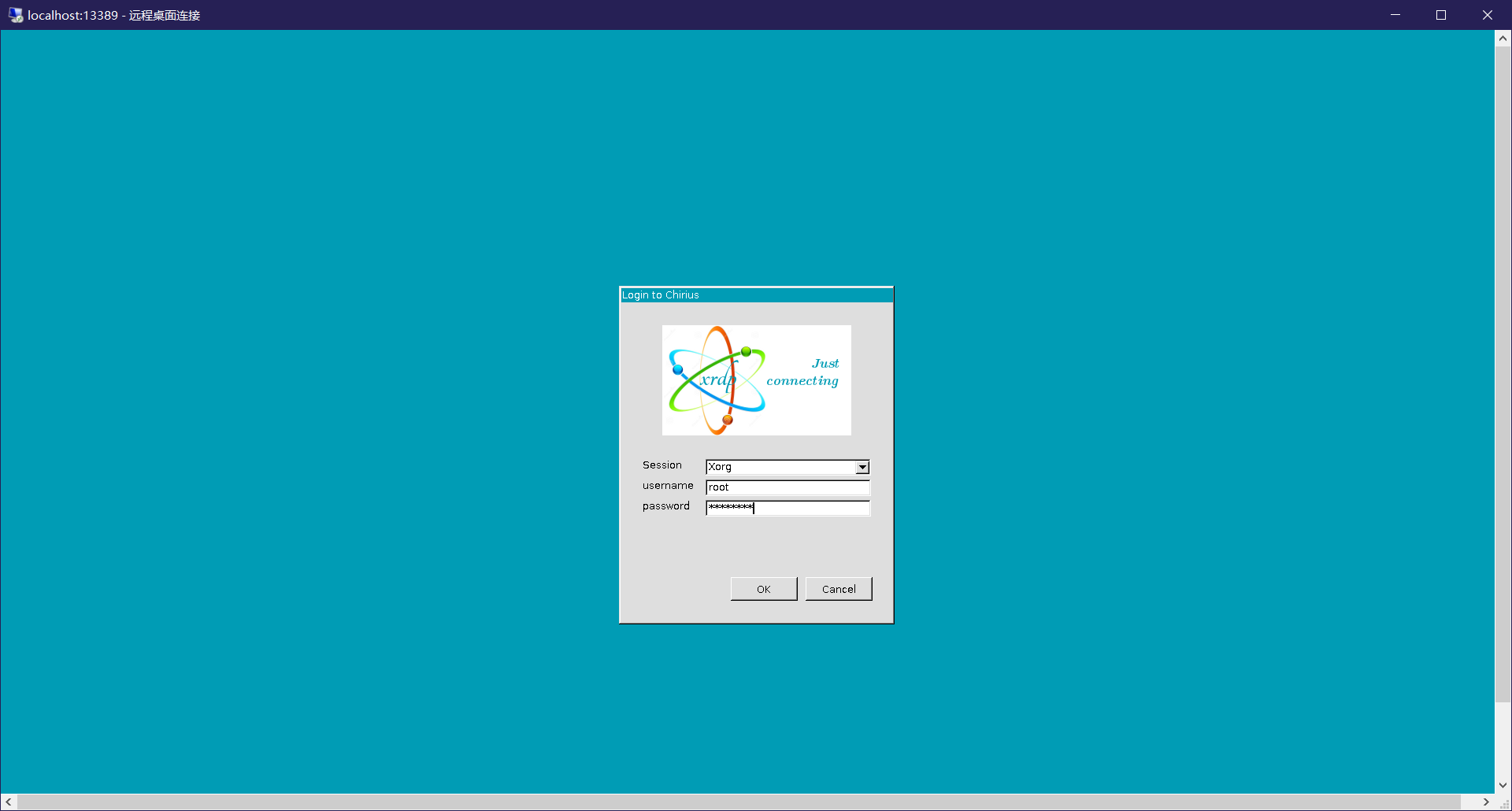
输入linux系统的用户名和密码,就可以登陆成功了
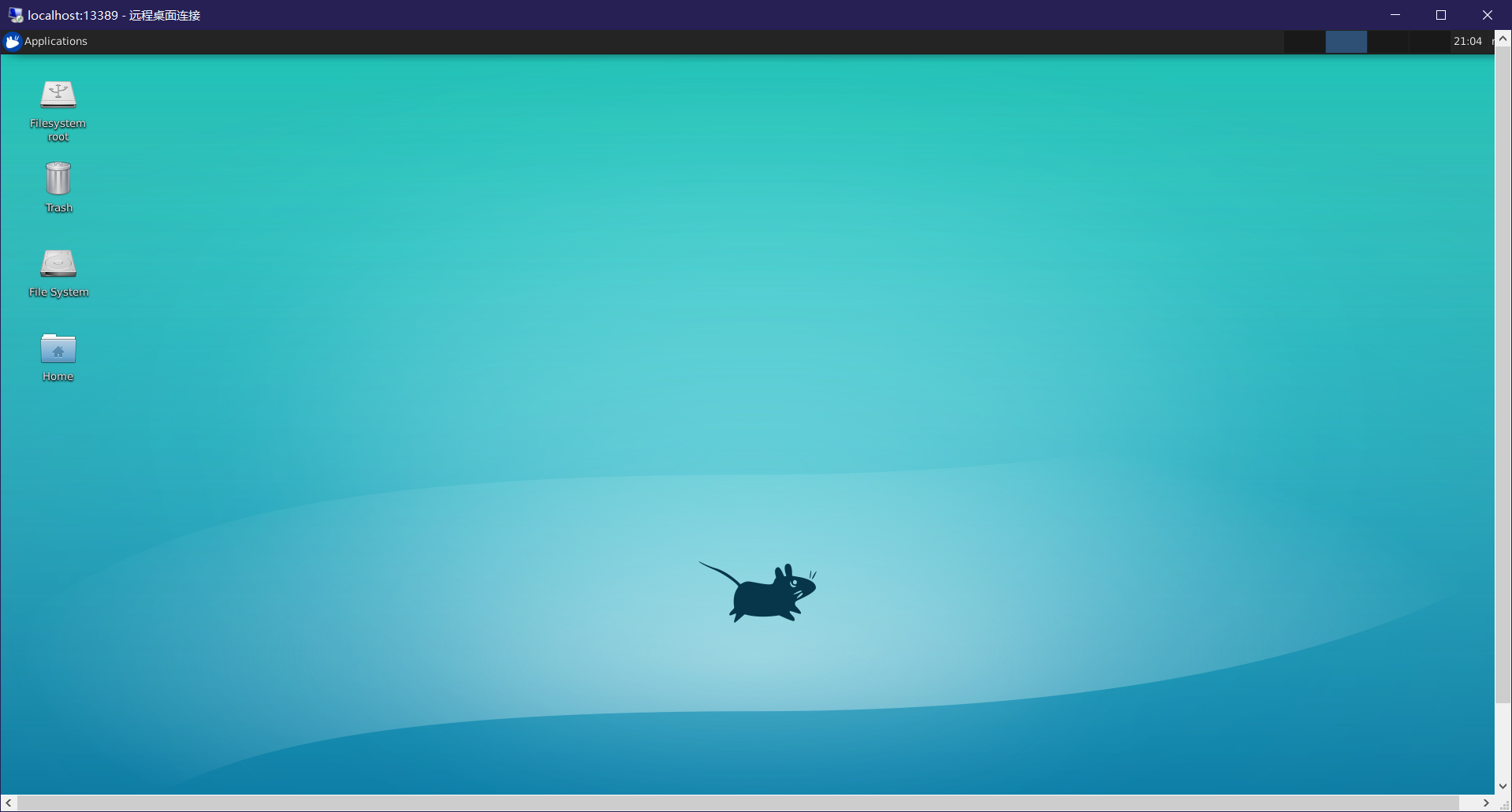
【后面的话】如果在日常使用中遇到WSL异常,一般为网络端口占用问题导致,一般可以通过重置网络修复,使用管理员身份运行cmd,重置端口,然后重启:netsh winsock reset
1 | 参考的对象类型不支持尝试的操作。 |
1 | Microsoft Windows [版本 10.0.19041.388] |